「FL Studio Mobile 3」これから音楽を始めたい人に
今回は「FL Studio Mobile 3」iPhone版でさわりの部分を初心者の方向けに解説しています。
FL Studio Mobileはビートメイキングが直感的でやりやすく、iPhoneのアプリ版は特に出先などで、ふと浮かんだリズムトラックを作ってリズムネタとしてストックしたりしています。
目次
「FL Studio Mobile 3」はどんな音楽制作アプリなのか?
FL Studio Mobileはバージョン2まではWindows版のFL Studioとよく似た見た目でしたが、バージョン3からは見た目もガラッと変わって未来的でオシャレなユーザーインターフェースに生まれ変わりました。
タッチパネルでの操作もよく考えられていて、スムーズで直感的な操作感です。
「FL Studio Mobile 3」の画面の見方は?
写真は、アプリに初めから入ってるデモソングの中の一つ、「Electrobreak」です。 左側が各トラックのボリューム(音量)やパン(左右の定位バランス)を操作する画面で、右側が各トラックに配置されているシンセ音源やリズムトラックのイベントデータとなっています。
画面構成も時間軸に沿って左から右へ流れていくオーソドックスなインターフェースになっています。
再生ボタンを押すと再生ラインが左から右へ流れて曲が再生され、もう一度押すと停止します。 縦軸は上からマスタートラック、次に各音源や調整トラックなどが追加された順に並び、横軸は時間軸になっています。
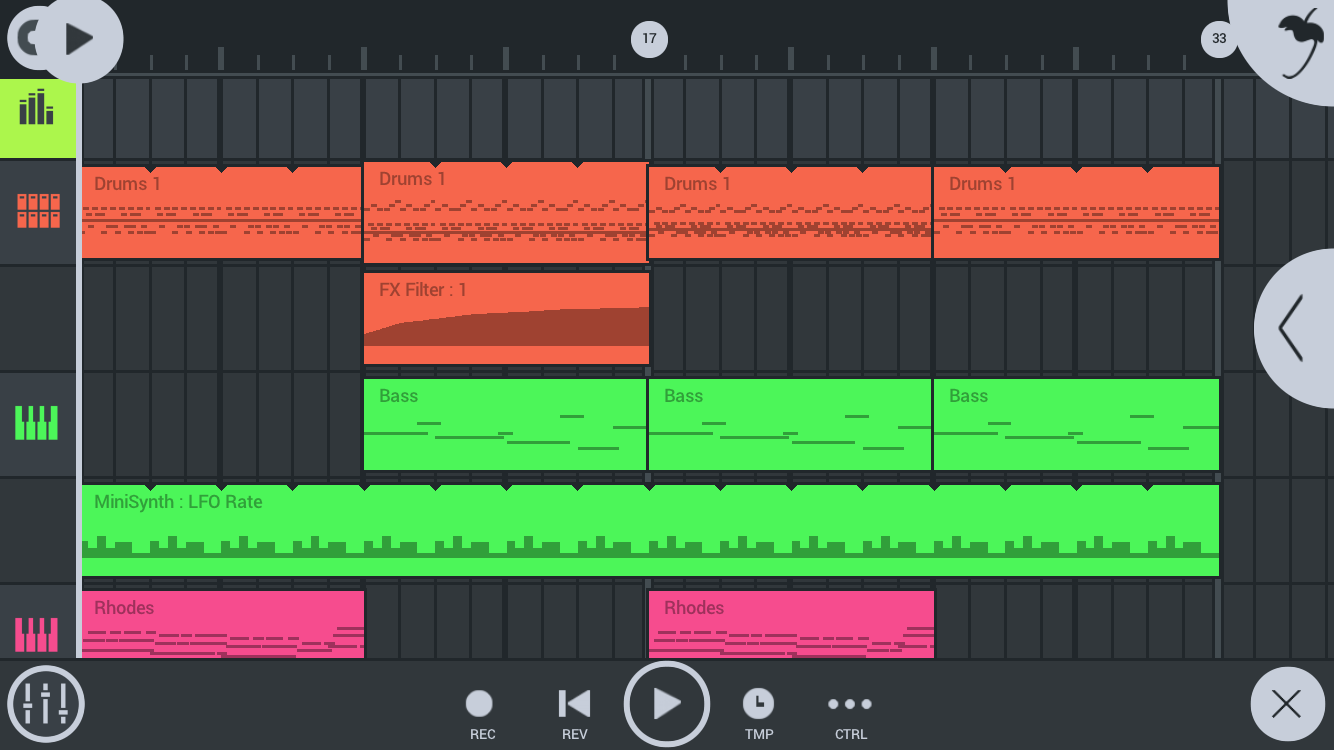
「FL Studio Mobile 3」の簡単な操作方法
各トラックのボリューム、パンはアイコンをタップすると縮まってメイン画面が見やすくなります。
一番上の17、33は小節数です。 時計マークの「TMP」アイコンをタップするとテンポを変えることができます。
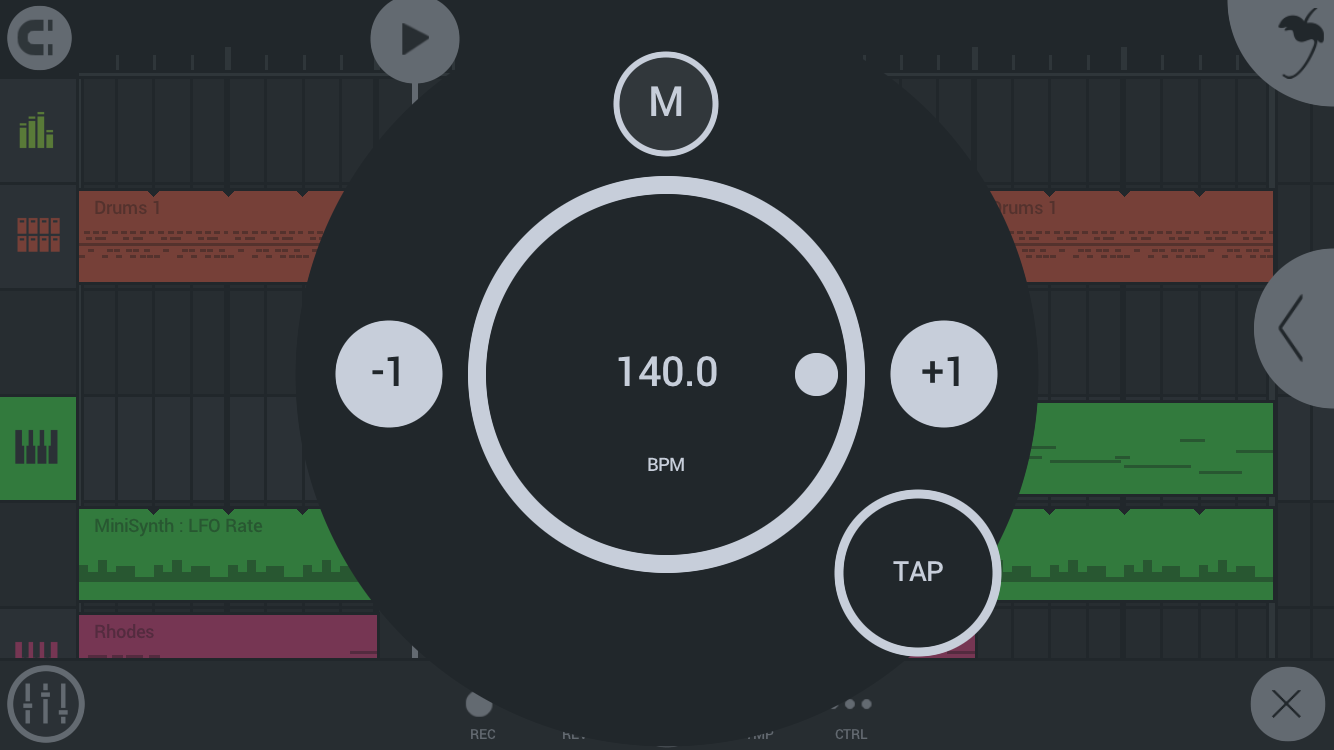
「M」を押すと再生時にメトロノームの様なクリック音が鳴ります。
「Tap」の部分をポン、ポン、ポン、ポンとタップするとその平均値でテンポを決めることができますので、何か曲を聴きながらその曲のテンポに合うように「Tap」をタイミングよく叩いてBPMを設定する、みたいな使い方ができます。
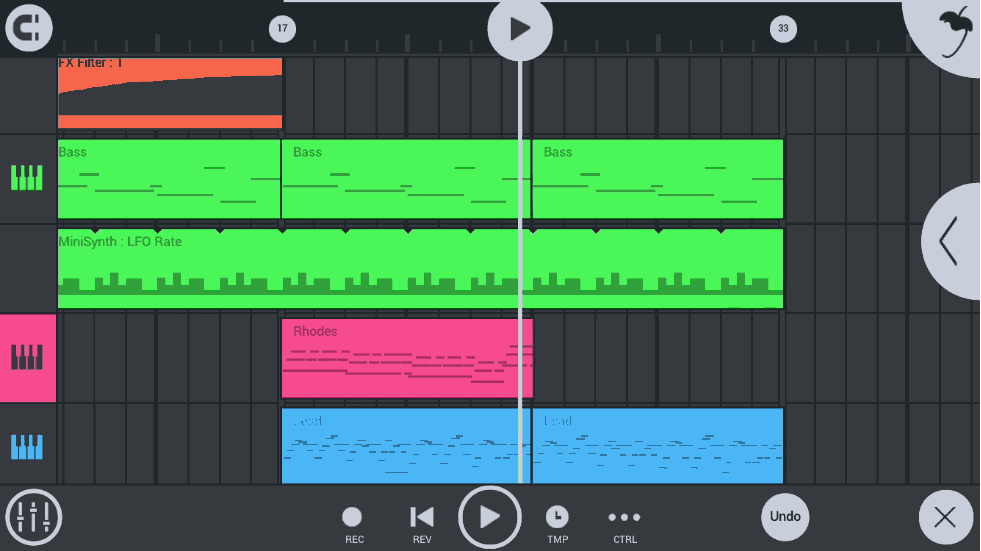
編集画面ではピンチイン、ピンチアウト(スマホで写真を拡大表示したりするアレ)で上下左右に拡大/縮小が出来ます。
「FL Studio Mobile 3」のトラックの種類は?
各トラックは大きく分けて、
- ◉ 鍵盤で鳴らすようなシンセサイザー系の音源(シンセリードやベース、シンセパッドなど)
- ◉ リズム系のドラムトラック
- ◉ 全体のボリュームなどを調整するマスタートラック
- ◉ 各種オーディオデータを鳴らすオーディオトラック
- ◉ 各種エフェクトを調整するFXトラック
などがあります。 各イベント(ピンクとか青とか緑)をダブルタップすると、そのトラックの種類に応じた編集画面に移ります。
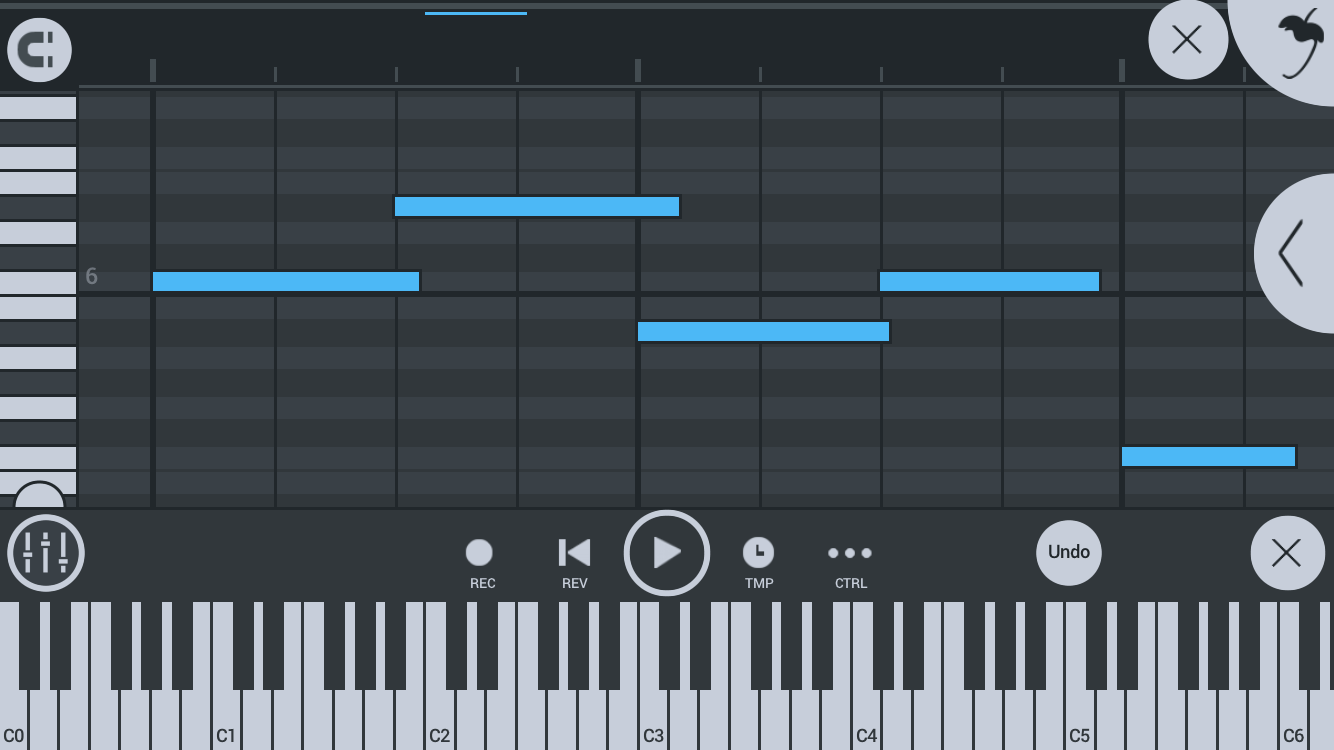
「FL Studio Mobile 3」の各トラックの操作方法は?
シンセ音源などのトラックを開くと、音楽制作ソフトではおなじみのピアノロール画面が出てきます。
下の鍵盤を弾くと音が出ますので、サウンドのチェックができますし、録音ボタン「REC」をタップしてリアルタイムで録音することもできます。
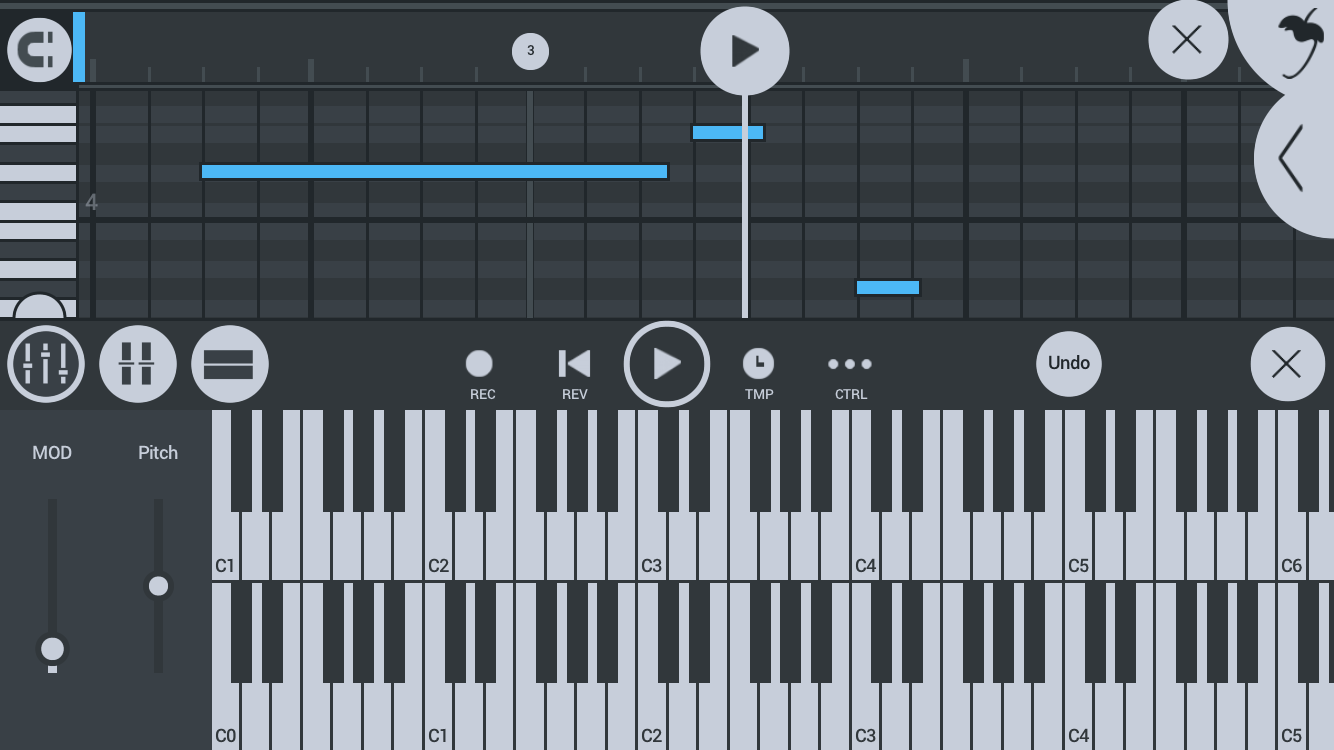
鍵盤上部をドラッグすると鍵盤の長さを変えたり、ピッチベンド(音程を上下に揺らす)やモジュレーションホイール(音を揺らしたり特殊効果を加える)を表示したり、鍵盤を2段にすることができます。
ドラム、リズムトラックを開くとこんな感じの画面になります。
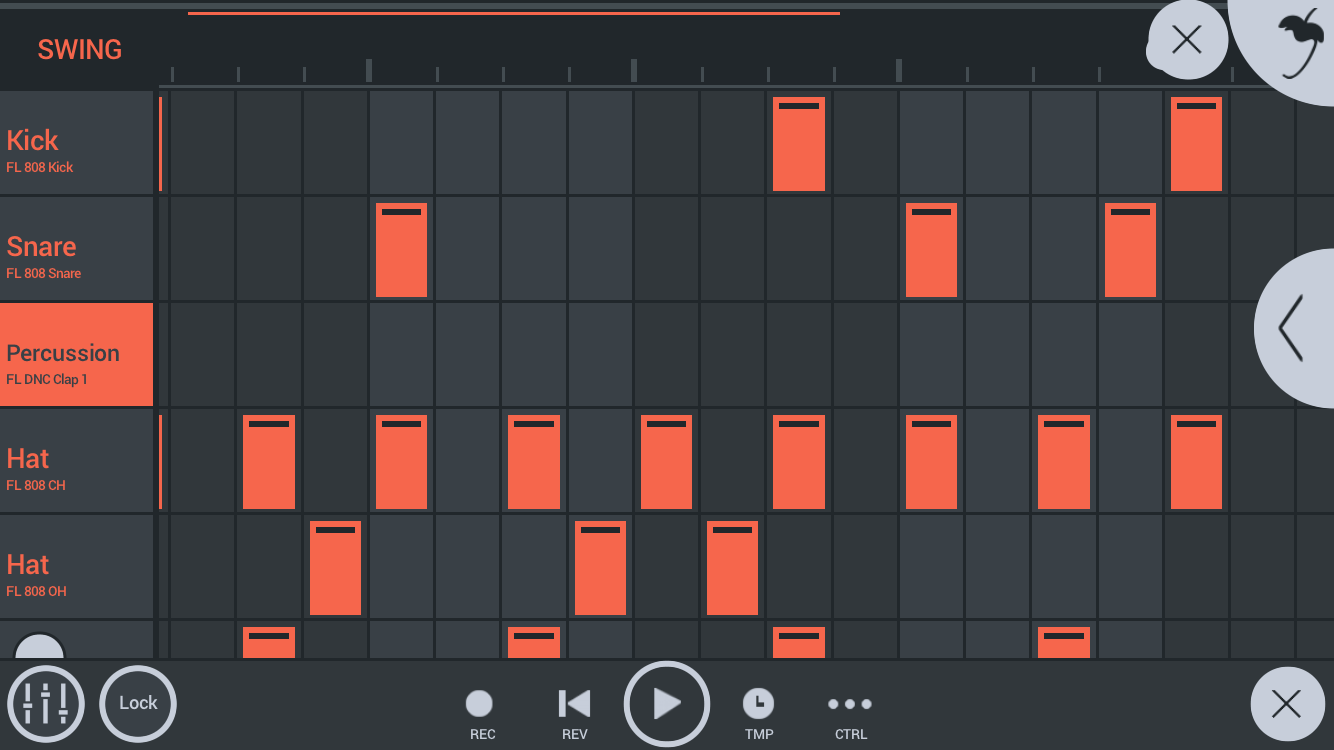
左から右へ流れていくタイムラインを想像しながら各音を打ち込んでいく感じです。
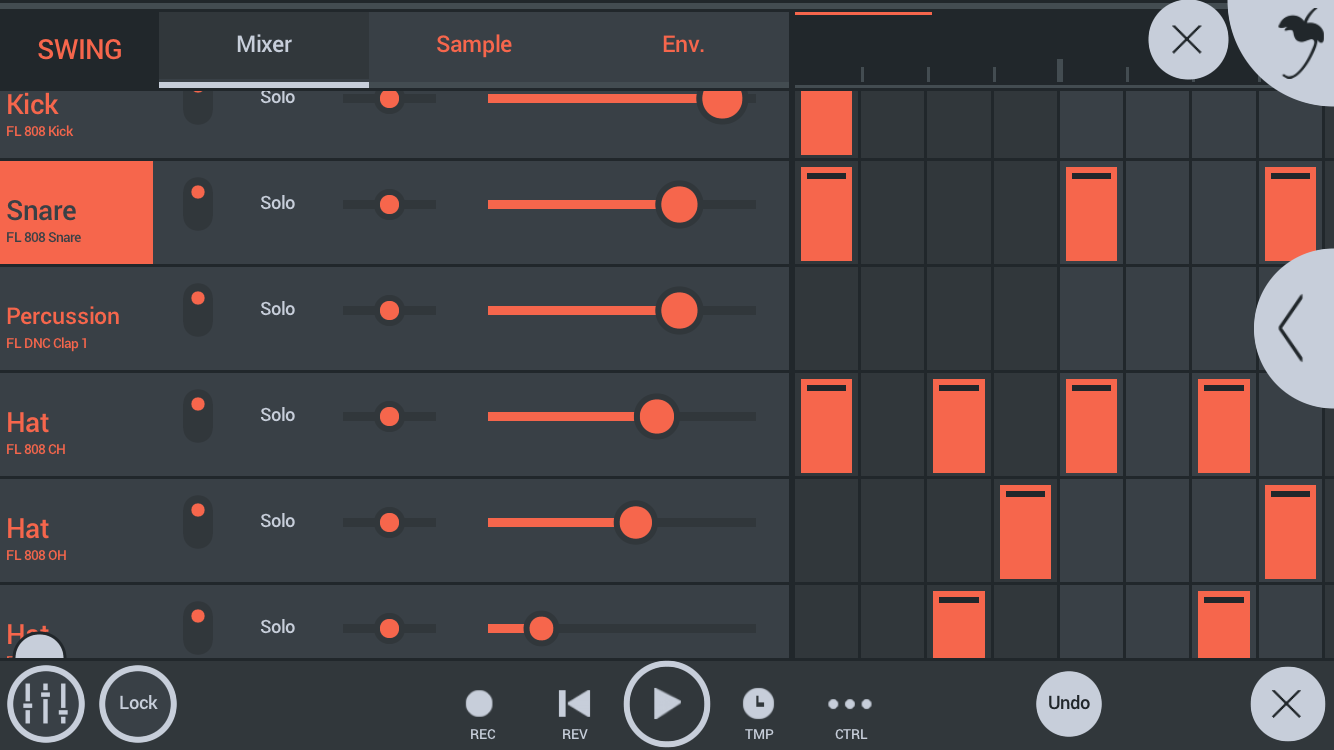
左側の各サウンドの名前部分をタップすると、各サウンドの詳細設定の画面が出てきます。
ドラム、リズムトラックの場合は、鍵盤ではなくトリガーパッドになります。
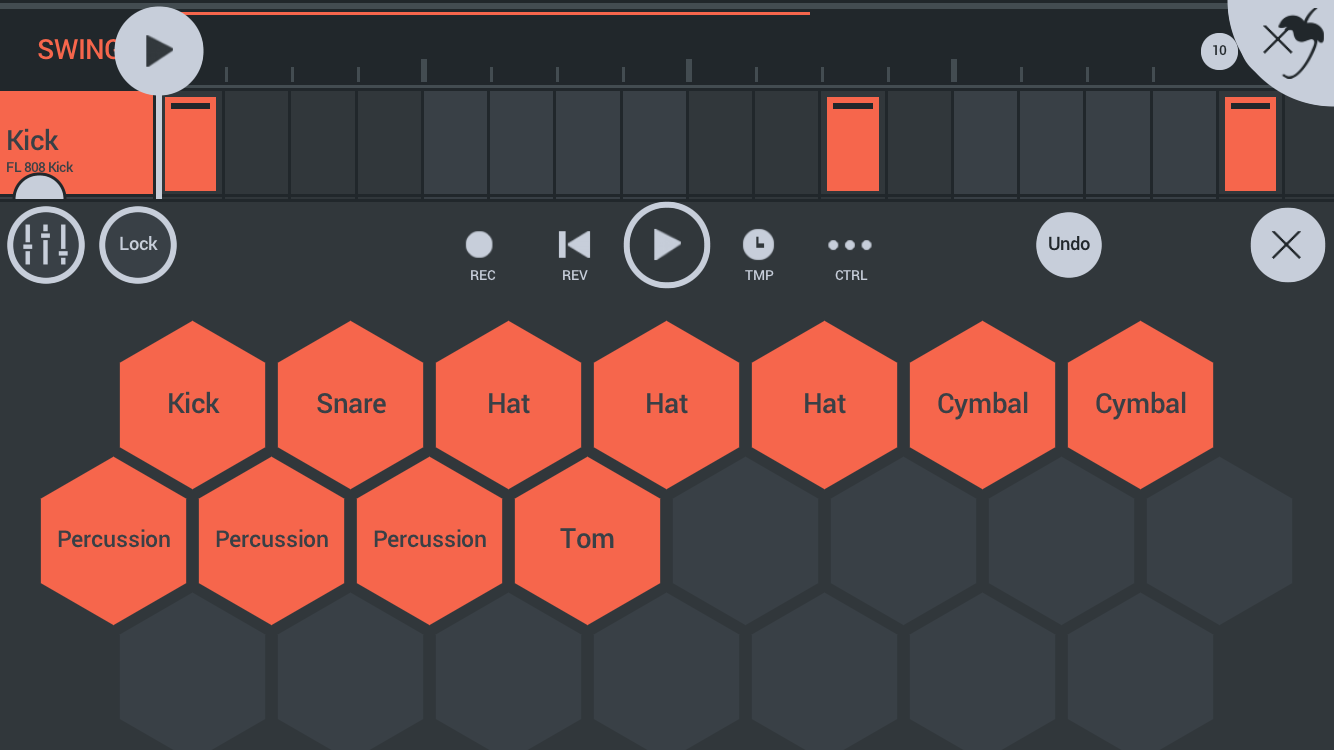
「Kick」や「Snare」などのパッド部分を叩くとキックやスネアなどの打楽器の音がなります。
各トリガーパッドはドラッグすると場所を好きな位置に変えることができます。
左上の「Lock」をオン/オフすることでパッドの位置を固定させたり、ロック解除して移動したりすることができます。 左下のフェーダーツマミのアイコンをタップすると、ミキサー画面になります。
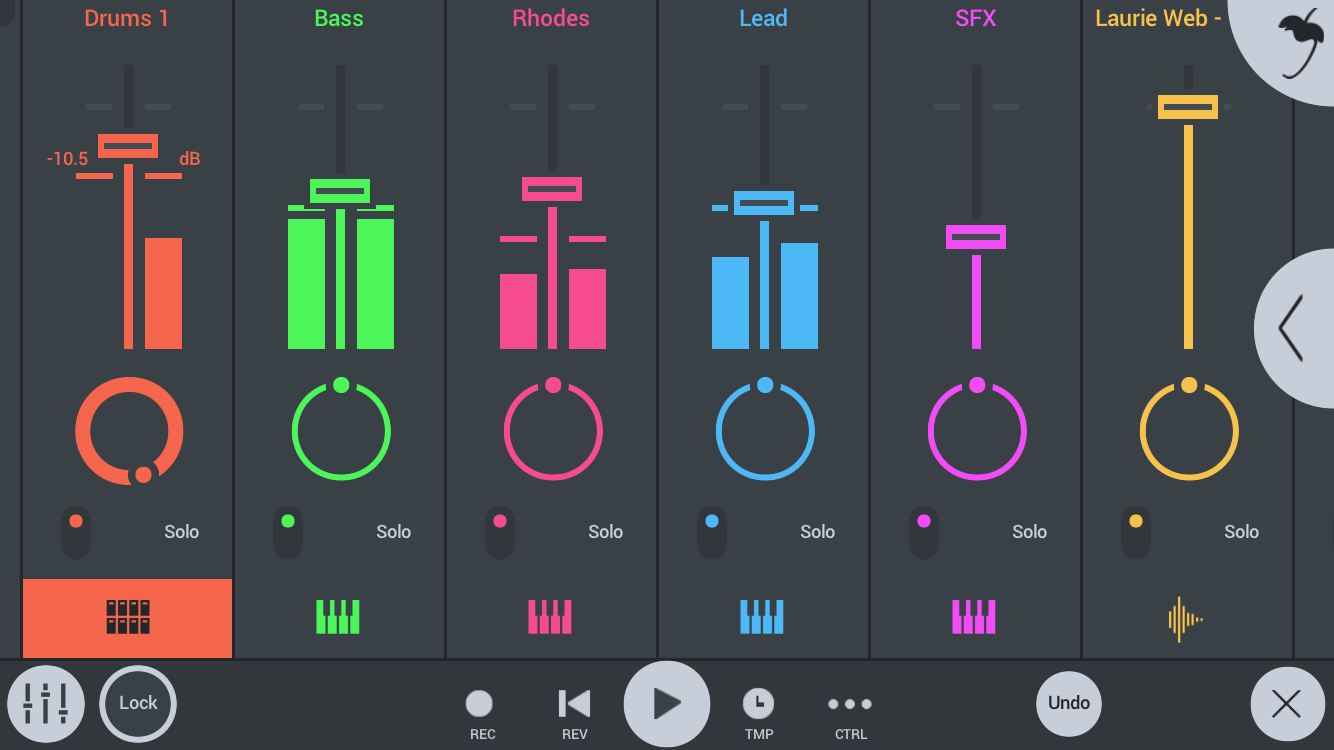
この画面では、各トラックの音量、左右の定位のバランスを調整することができます。
「Solo」をタップするとそのトラックのみを聞くことができます。複数トラックを選択することもできます。
「Solo」の横のスイッチはそのトラックのミュートで、スイッチをオフにしたトラックを消音することができます。 右端真ん中の「<」をタップすると、各種エフェクトを調整、追加することができます。
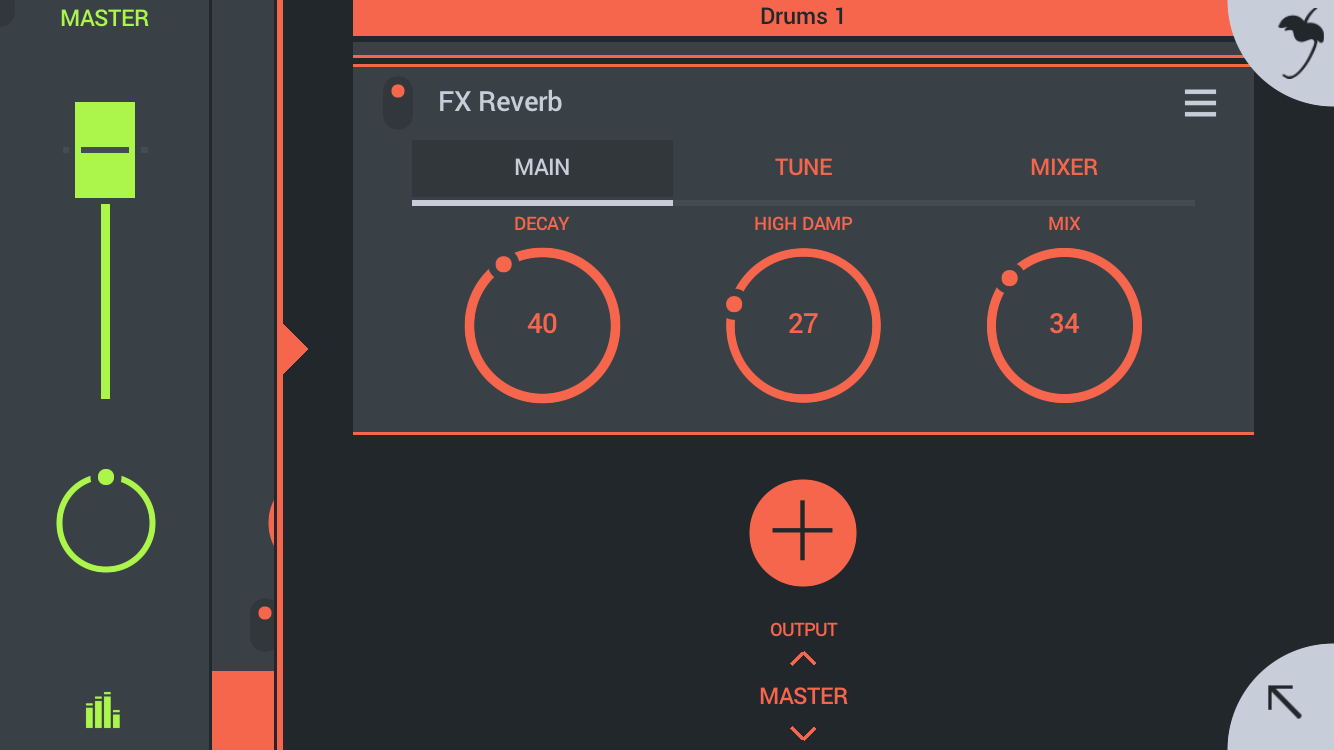
画面では「Drums 1」トラックにリバーブ(残響系)のエフェクトをかけています。 「➕」をタップすると各種エフェクトを追加することができます。
基本的に、イベントの操作などは空白部分をタップすると新しいイベント、パートを作成することができます。
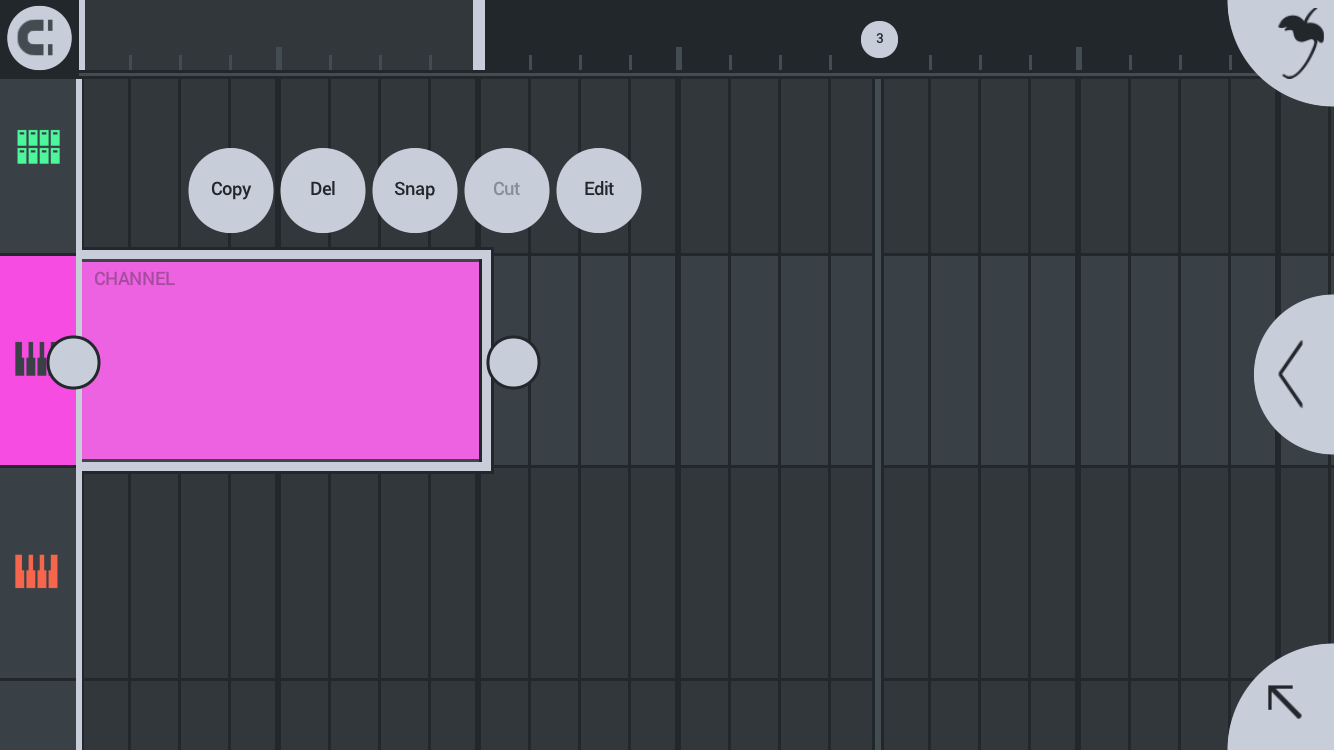
さらにそのイベントをタップするとメニューが出てきますので、イベントを消したりコピーができます。移動はドラッグで、伸ばしたりする場合は左右の丸い部分をドラッグで行います。
「FL Studio Mobile 3」のピアノロールの操作
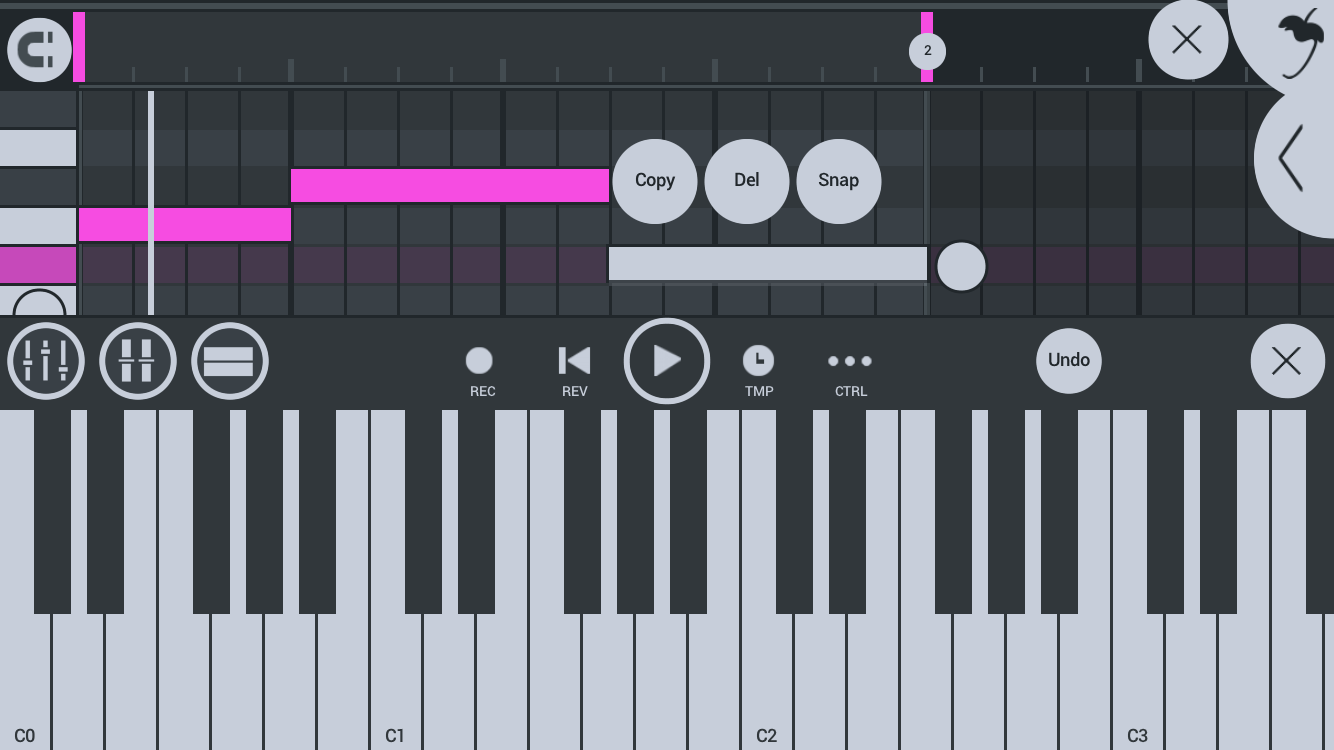
ピアノロールの操作もだいたい同じで、何もない部分をタップすると音程と音の長さを決めるバーが出てきます。 これを移動したり伸ばしたりして編集していきます。
ピアノロールの見方は、上に行くほど高音に、下に行くほど低音に、左から右に時間軸が流れていく感じです。 左側の鍵盤を目安に打ち込んでいきます。
「Undo」タップすると一つ前の操作に戻ることができますので、入力などの誤操作をした時などはポチッと押すと元に戻ります。 操作も非常にシンプルで直感的になっていますので、慣れると非常に楽しいです。
基本的には、リズムトラックもベースやメロディートラックも、短い小節数(1小節から2小節)をループ再生で繰り返し聞きながら作っていって、それをコピーして少しずつ長くしていき、編集して変化をつけて行くというスタイルになるでしょうか。
あとがき
FL Studio Mobileはバージョン2まではインターフェースなども本家Windows用のFL Studioの延長上的な感じでしたが、バージョン3からはタッチパネル操作に特化した、まったく別の楽曲製作アプリに進化しています。
FL Studio Mobileはこの記事を書いてる時点で、iOS版は1,700円、Android版は1,920円とアプリにしてはやや高値ではありますが、携帯できる音楽製作アイテムとしては安いと思います。今後も進化していくでしょう。
前バージョンよりも更に使っていて楽しく、創造力を掻き立てるような音楽製作アイテムになっています。 まずはデモソングを開いて、どんな機能があるかを確認しつつ、使い込んでからオリジナル曲へ挑戦していくという流れが良いかもしれませんね。
↓他にもスマホで無料で音楽制作できるアプリ「Zenbeats」の解説記事を書いていますので、興味のある方はぜひそちらの方もご覧ください。
FL Studio Mobileの関連動画
関連リンク






















